一、功能简介
你可以使用自定义数字格式,让单元格显示的数字符合你的要求。如:以“万元”为单位,或者让日期显示为具体的周几等。
二、操作流程
进入表格,通过以下任一方式进入数字格式设置页面:
方式 1:右键点击单元格,点击 设置单元格数字格式。
方式 2:选中单元格,在工具栏的数字格式下拉菜单中,选择 更多格式。
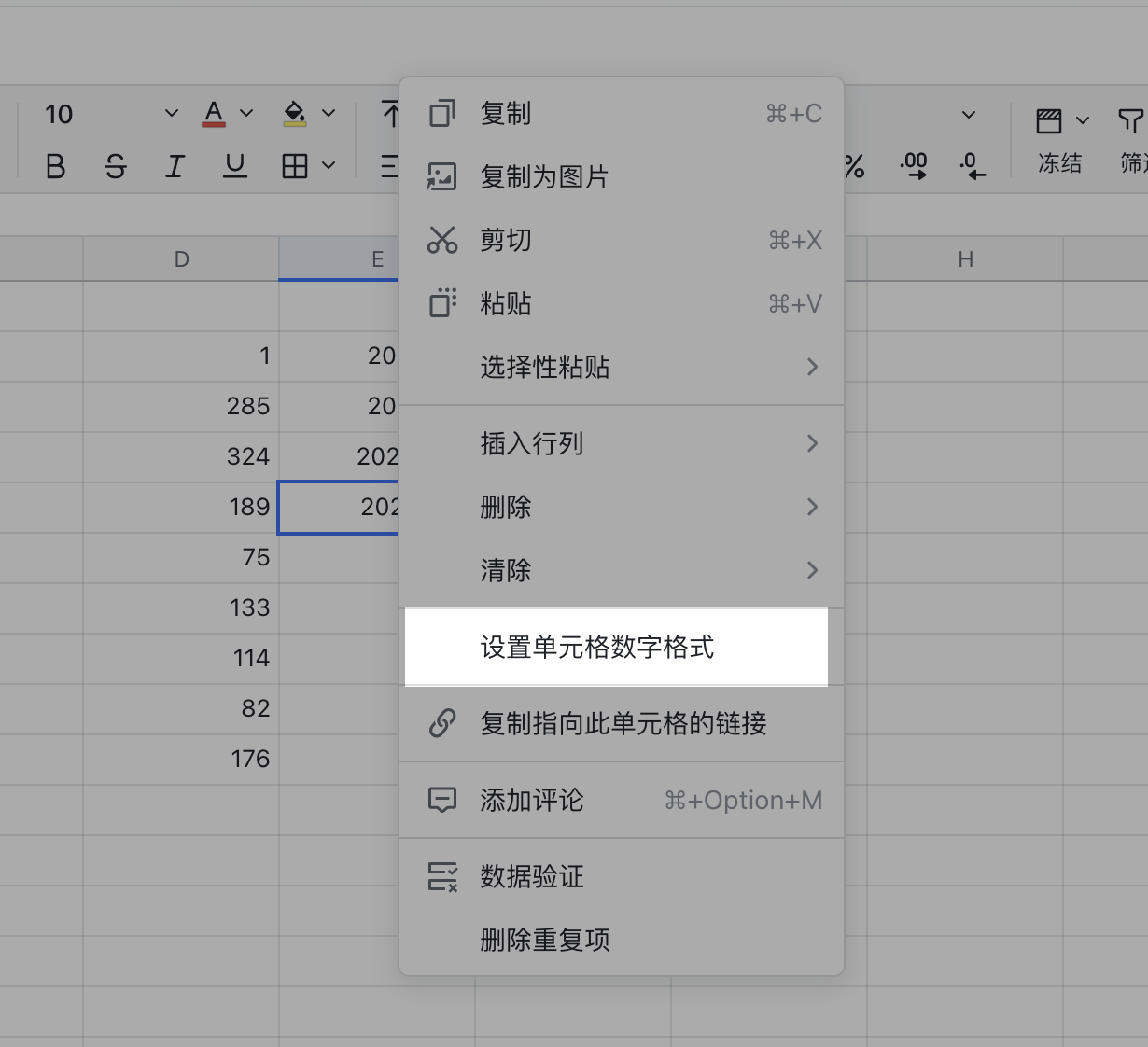
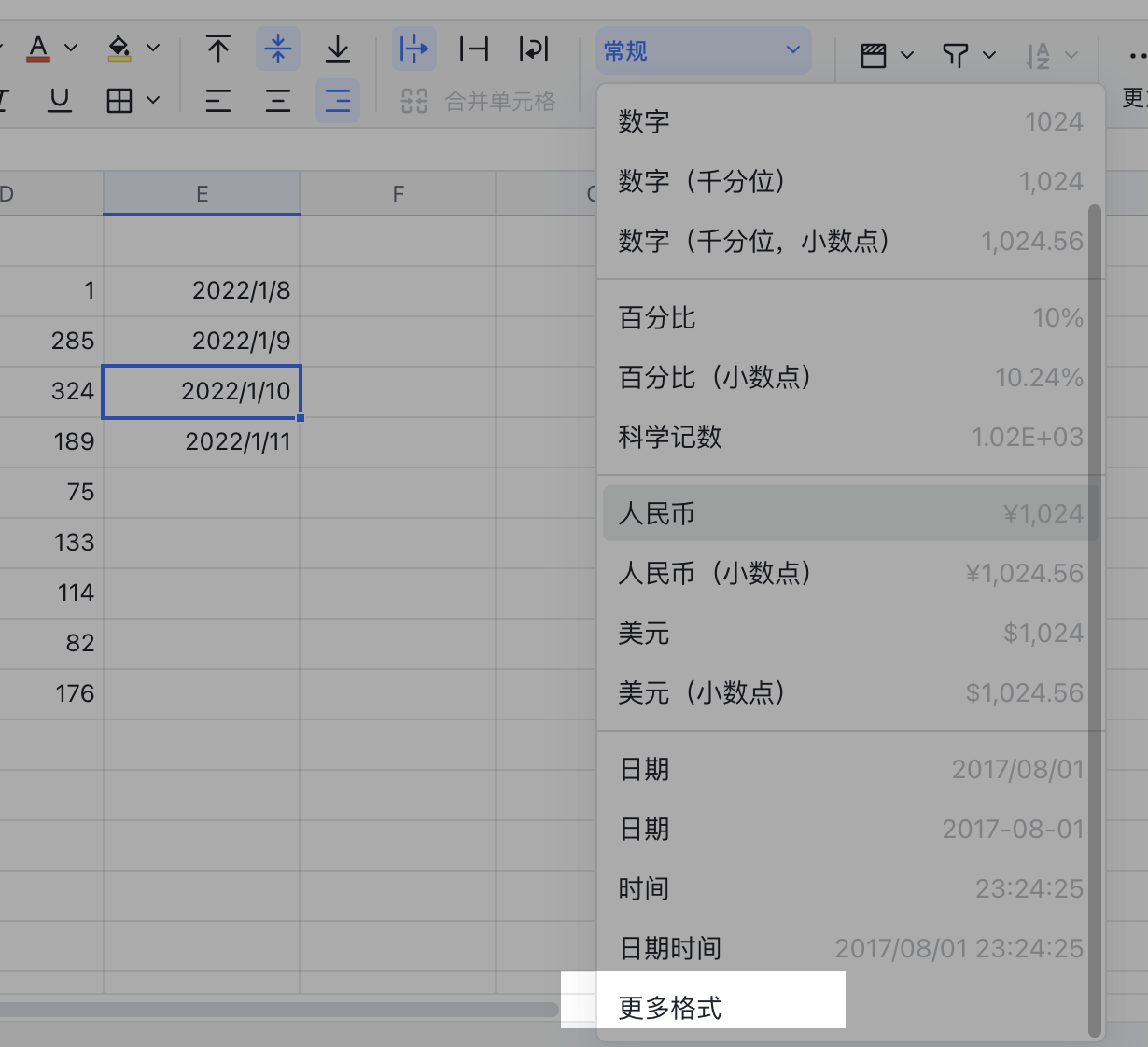
250px|700px|reset
250px|700px|reset
在设置面板选择 自定义,进行如下设置:
- 已有的数字格式代码和示例: 你可以从中选取需要的格式,直接使用或进行微调后使用。
- 数字格式代码编辑区:你可以直接输入自定义格式代码,或者调整上一步选中的代码。代码写法请见文档第四部分:自定义数字格式的语法。
- 效果预览: 如果进入设置面板前,你已经选中了一个单元格,这里就会展示对单元格中的值应用当前格式代码后的效果。
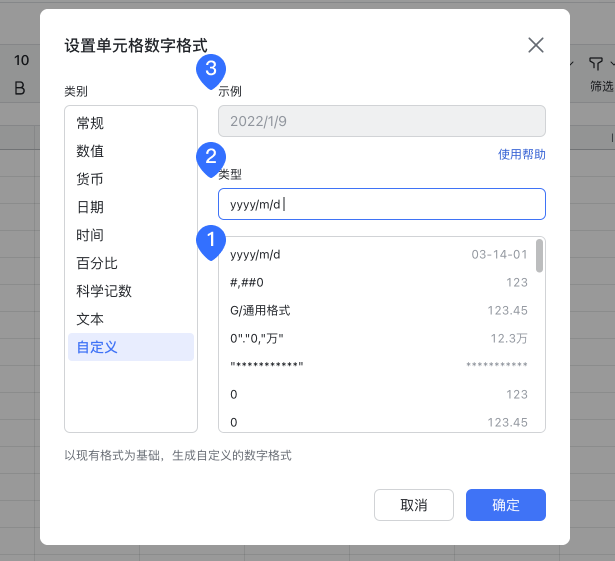
250px|700px|reset
三、场景举例
四、自定义数字格式的语法
- 基础结构
一段完整的数字格式代码共包括 4 段区域:
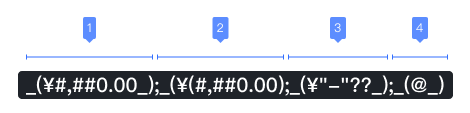
250px|700px|reset
- 1 区:正数的格式
- 2 区:负数的格式
- 3 区:零值的格式
- 4 区:文本的格式
每一段用半角分号 ; 隔开。实际使用中,可以不用写完所有的区段。如果只写 1 区段,则应用到所有类型的数值上。如果写多个区段,则按照正数、负数、零值和文本的顺序生效。
比如,如果规则包含两个区段,则第一段是应用于正数的格式,第二段应用于负数,零值和文本按原来的样子显示。
如果希望跳过前面的区段,直接对后面的区段生效,需要用分号隔出跳过的区段。比如,如果你希望格式代码只对文本生效,那写法应该是 ;;; [文本格式]。
- 通用语法
- 日期语法
五、了解更多
六、常见问题
